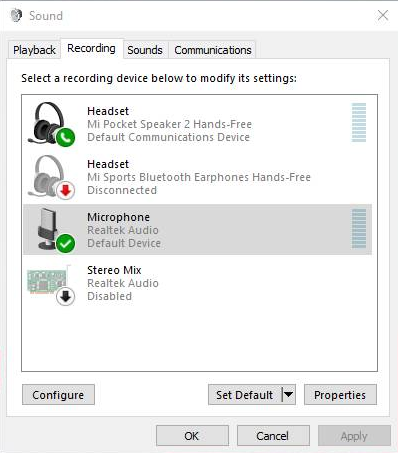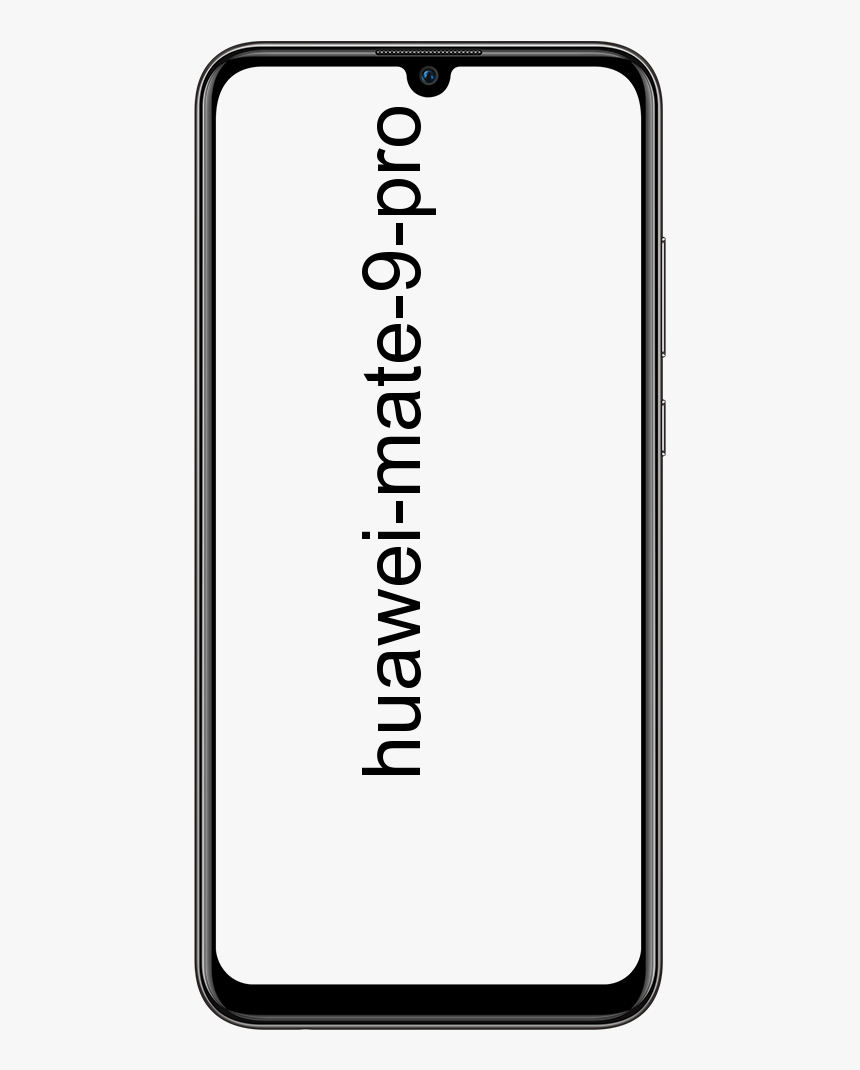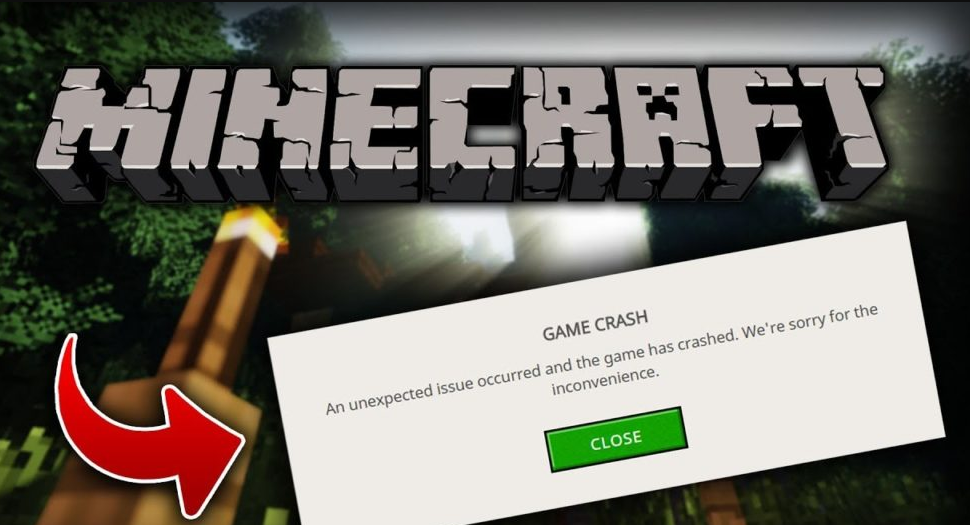MacX MediaTrans తో iTunes లో బ్యాకప్ ఎలా చేయాలి
మీరు నవీకరించడం గురించి ఆలోచిస్తుంటే ios , మీ డేటా యొక్క బ్యాకప్ చేయడం లేదా మీ పరికరాన్ని మార్చడం మరియు సమాచారాన్ని పాత నుండి క్రొత్తగా పంపించాలనుకుంటే, దీన్ని సాధించడానికి సులభమైన మార్గం మాక్స్ ఎక్స్ మీడియాట్రాన్స్ ప్రోగ్రామ్.
ఈ సాధనంతో, మీరు మరచిపోవచ్చు ఐట్యూన్స్ మరియు మీరు మీ iOS పరికరాల్లో కలిగి ఉన్న అన్ని డేటాను చాలా వేగంగా మరియు సులభంగా నిర్వహిస్తారు, బ్యాకప్ కాపీలు లేదా మీకు కావలసిన ఇతర కదలికలను తయారు చేస్తారు.
అదనంగా, మాక్స్ ఎక్స్ మీడియాట్రాన్స్ ఈ బ్రాండ్ యొక్క పరికరాలను కలిగి ఉన్న అనువర్తనాల ఎంపికలలో ఎలాంటి పరిమితి లేకుండా, అన్ని పనులను చాలా వేగంగా మరియు సులభంగా చేయడానికి మిమ్మల్ని అనుమతిస్తుంది.

కానీ ఈ సాఫ్ట్వేర్తో ఈ పనిని సాధించడానికి దశలను చర్చించే ముందు, మేము మిమ్మల్ని ఆహ్వానించాలనుకుంటున్నాముడ్రాలో పాల్గొనండికోసం MacX మీడియాట్రాన్స్తో ప్రపంచ బ్యాకప్ డే , ఈ సాధనాన్ని ఉచితంగా కలిగి ఉండటానికి మరియు మీ మొత్తం డేటాను రక్షించడానికి ఇది చాలా సులభమైన మార్గం.
MacX MediaTrans తో మీరు ఏమి చేయవచ్చు?
- ఛాయాచిత్రాలు, వీడియోలు, పరిచయాలు, సంగీతం లేదా మీ ఐఫోన్ పరికరంలోని ఏదైనా ఇతర కంటెంట్ను మీ మ్యాక్కు సమస్యలు లేకుండా పంపించడానికి ఇది మిమ్మల్ని అనుమతించే సాఫ్ట్వేర్.
- మీరు ఒక పరికరం నుండి మరొక పరికరానికి బదిలీ చేయదలిచిన ఫైళ్ళ ఎంపికను మీరు చేయవచ్చు, అంటే, మీరు దీన్ని భారీగా చేయవలసిన అవసరం లేదు.
- మరోవైపు, మీరు ఐట్యూన్స్ యొక్క అన్ని పరిమితులను తప్పించుకుంటారు, చాలా మంది వినియోగదారులకు చాలా బాధించేది ఏమిటంటే, ఐఫోన్ను ఒకే కంప్యూటర్తో మాత్రమే సమకాలీకరించవచ్చు మరియు మీకు ఫార్మాట్లు లేనందున మీరు కంటెంట్ను ప్లే చేయలేరు.
- సాఫ్ట్వేర్ మాక్ఎక్స్ మీడియాట్రాన్స్ స్వయంచాలకంగా ఫార్మాట్ మార్పుకు బాధ్యత వహిస్తుంది, తద్వారా ఇది ఆపిల్ ఆపరేటింగ్ సిస్టమ్తో అన్ని పరికరాలకు అనుకూలంగా ఉంటుంది.
MacX మీడియాట్రాన్స్ ఎలా పని చేస్తుంది?
మీ Mac కోసం మీ iOS పరికరాల్లో ఉన్న ఫోటోలు, సంగీతం మరియు వీడియోలను బదిలీ చేయడానికి ఇది ఉత్తమమైన సాధనాల్లో ఒకటి. గొప్ప ప్రయోజనాల్లో ఒకటి, ఇది చాలా వేగంగా మరియు బహుముఖ సాఫ్ట్వేర్, ఇది స్వయంచాలకంగా ఐట్యూన్స్కు మంచి ప్రత్యామ్నాయాలలో ఒకటిగా చేస్తుంది.
ఇది కూడా చూడండి; ఆపిల్ యొక్క క్రొత్త సేవలు అన్ని దేశాలకు అనుగుణంగా ఉంటాయా?
దీని ఆపరేషన్ సమస్యలు లేకుండా ఒక ప్రదేశం నుండి మరొక ప్రదేశానికి బదిలీ చేయటానికి సాధించే వరుస దశలపై ఆధారపడి ఉంటుంది.
- మీరు చేయవలసిన మొదటి విషయం ఏమిటంటే, అనువర్తనాన్ని తెరిచి, పరికరాన్ని మీ కంప్యూటర్కు USB కేబుల్కు కనెక్ట్ చేయడం (ఇది ఐఫోన్, ఐప్యాడ్ లేదా ఐపాడ్ టచ్ కావచ్చు).
- అప్పుడు, MacX మీడియాట్రాన్స్ సాఫ్ట్వేర్ యొక్క ప్రధాన మెనూలో, మీరు తప్పనిసరిగా ఫోటో బదిలీ విభాగాన్ని ఎంచుకోవాలి.
- అక్కడ నుండి మీరు మీ కంప్యూటర్కు పంపించదలిచిన ఫోటోలను ఎంచుకోవచ్చు (అన్నీ లేదా మీకు కావలసినవి) మరియు మీరు దాన్ని ఫోల్డర్ల ద్వారా లేదా తెరపై ఉన్న తేదీల ద్వారా ఫిల్టర్ చేయవచ్చు.
- మీరు ఫోటోలు, వీడియోలు లేదా ఫైల్ల ఎంపిక చేసిన తర్వాత, మీరు ఎగుమతి బటన్ను నొక్కాలి, మీరు అన్ని చిత్రాలను కంప్యూటర్లోని ఫోల్డర్కు లాగవచ్చు లేదా వాటిని హార్డ్ డిస్క్ లేదా యుఎస్బి కీ వంటి నిల్వ పరికరానికి బదిలీ చేయవచ్చు.
మాకోస్ అనువర్తనాలను ఉపయోగించాల్సిన అవసరం లేకుండా మీరు మీ కంప్యూటర్లో ఫోటోలను కలిగి ఉన్నంత సులభం ఫోటోలు లేదా ఐట్యూన్స్ ; మీరు మీ కంప్యూటర్ లేదా మరొక పరికరంలో సేవ్ చేయదలిచిన ఛాయాచిత్రాలు, వీడియోలు లేదా ఏదైనా ఫైల్ను దృశ్యమాన మార్గంలో కూడా ఎంచుకోవచ్చు.
ముగింపు:
ఇది ఏ కంప్యూటర్లోనైనా సజావుగా నడిచే సాధనం అని మేము మీకు గుర్తు చేయడం చాలా ముఖ్యం. అయితే, మాక్తో దాని ఆపరేషన్ చాలా మంచిది. IOS నుండి Mac కి డేటా చాలా వేగంగా మరియు మరింత స్పష్టమైన మార్గంలో బదిలీ చేయబడుతుంది.
చివరగా, సమాచార బదిలీ సున్నితమైన ఆపరేషన్ అని గుర్తుంచుకోండి, కాబట్టి ఈ ప్రక్రియ జరుగుతున్నప్పుడు మీరు పరికరాన్ని డిస్కనెక్ట్ చేయకూడదు మరియు అది పూర్తిగా పూర్తయినప్పుడు మాత్రమే చేయండి.